
Écran Applications
L'écran Applications, que vous ouvrez à partir de l'écran d'accueil, contient les
applications qui sont préinstallées sur votre appareil, ainsi que les applications que vous
avez téléchargées.
Pour voir toutes vos applications sur l'écran des applications
1
Dans votre écran d'accueil, tapez sur .
2
Effleurez l'écran des applications vers la gauche ou la droite.
Pour activer ou désactiver les listes d'applis recommandées
Lorsque vous accédez à l'écran des applications pour la première fois, vous avez la
possibilité d'activer ou de désactiver les listes d'applis recommandées. Vous pouvez
aussi activer ou désactiver cette fonction ultérieurement en suivant la procédure ci-
dessous :
1
Touchez longuement une zone de votre écran d'accueil jusqu'à ce que l'appareil
se mette à vibrer, puis touchez .
2
Touchez le curseur des applis recommandées.
Pour ouvrir une application à partir de l'écran des applications
•
Lorsque l'écran des applications est ouvert, effleurez l'écran vers la gauche ou la
droite pour trouver l'application, puis appuyez sur l'application.
Pour rechercher une application à partir de l'écran des applications
1
Lorsque l'écran des applications est ouvert, touchez
Rechercher dans les applis
ou balayez simplement l'écran des applications ou l'écran d'accueil vers le bas.
2
Entrez le nom de l'application que vous souhaitez rechercher.
Pour organiser vos applications sur l'écran Application
1
Lorsque l'écran des applications est ouvert, appuyez sur .
2
Tapez sur
Trier les applis, puis sélectionnez une option.
Pour ajouter un raccourci d’application à l’écran d'accueil
1
Sur l'écran des applications, touchez longuement l'icône d'application jusqu'à ce
que l'appareil vibre, puis faites glisser l'icône vers le haut de l'écran. L’écran
d’accueil s’ouvre.
2
Faites glisser l’icône vers l’emplacement souhaité sur l’écran d’accueil, puis retirez
votre doigt.
Pour déplacer une application sur l'écran des applications
1
Lorsque l'écran des applications est ouvert, tapez sur .
2
Assurez-vous que
Tri personnalisé est sélectionné sous Trier les applis.
3
Touchez longuement l'application jusqu'à ce que l'appareil vibre, puis faites-la
glisser vers son nouvel emplacement.
27
Il existe une version Internet de cette publication. © Imprimez-la uniquement pour usage privé.
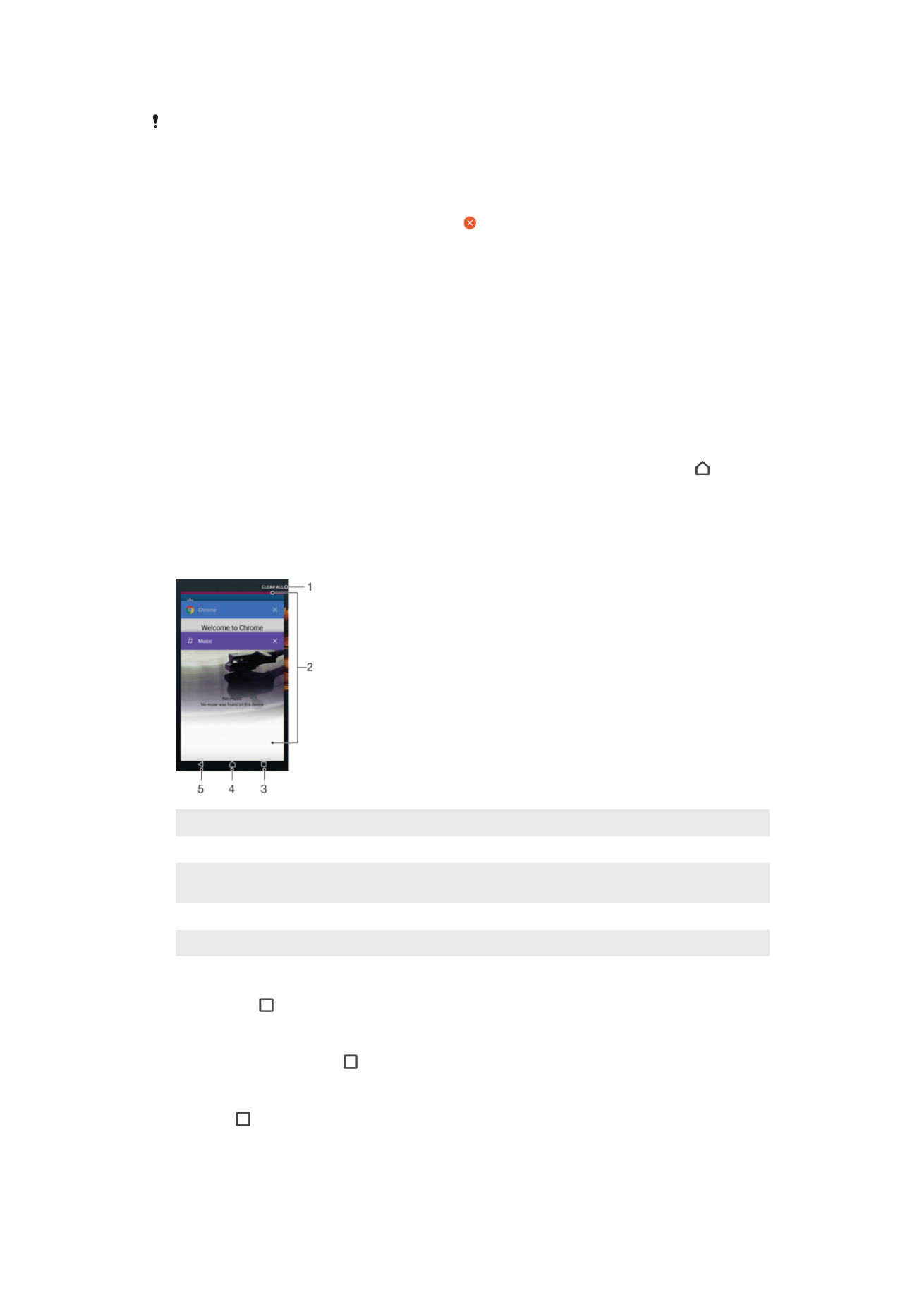
Pour désactiver ou désinstaller une application à partir de l’écran des applications
La désactivation d’une appli préinstallée supprime toutes les données, mais l’appli peut être
réactivée depuis
Réglages > Applis. Seules les applis téléchargées peuvent être totalement
désinstallées.
1
Touchez longuement une zone de l’écran des applications jusqu’à ce que
l’appareil se mette à vibrer. Toutes les applications qui peuvent être désactivées ou
désinstallées sont représentées par l’icône .
2
Touchez l’application pertinente, puis touchez
DÉSACTIVER si l’appli était
préinstallée sur votre appareil ou
OK si vous souhaitez désinstaller une appli
téléchargée.